

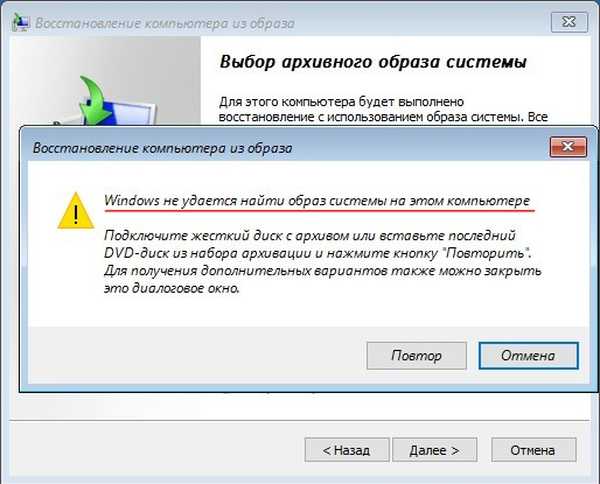
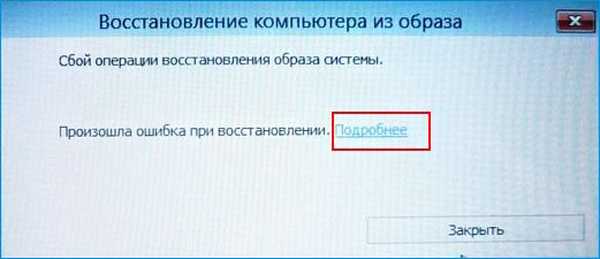
Шта да радите ако се не можете опоравити од слике система створене помоћу уграђеног алата за архивирање система Виндовс 10. Коришћење услужног програма Дисм
Здраво пријатељи! Топло препоручујем читање овог чланка данас. Решење овог проблема који је предложио Владимир оригинално је и занимљиво.. Здраво пријатељи! Ако сте креирали резервну архиву система помоћу уграђеног алата за архивирање оперативног система Виндовс 10 и не можете се опоравити од њега, онда постоји неколико разлога за то, на пример, након креирања резервне слике, променили сте конфигурацију партиција тврдог диска или сте могли да пребаците резервну копију Виндовс на другу партицију диска или у потпуности на други физички диск или сте можда променили име фасцикле (ВиндовсИмагеБацкуп) која садржи резервну архиву, још увек могу да набројим неколико разлога, али то вам неће помоћи и друга ствар вам смета - како брже опоравити Виндовс 10.
- У данашњем чланку предлажем кориштење услужног програма Дисм, алата командне линије дизајнираног за сервисирање и распоређивање Виндовс слика. Сматрам да је ово врло занимљива опција у овој ситуацији. Помоћу услужног програма дискпарт повезаћемо датотеку виртуалног диска "вхдк" са резервном сликом Виндовс 10 и претворити је у датотеку "вим", а затим је распоредити помоћу датотеке Дисм то диск (Ц :).
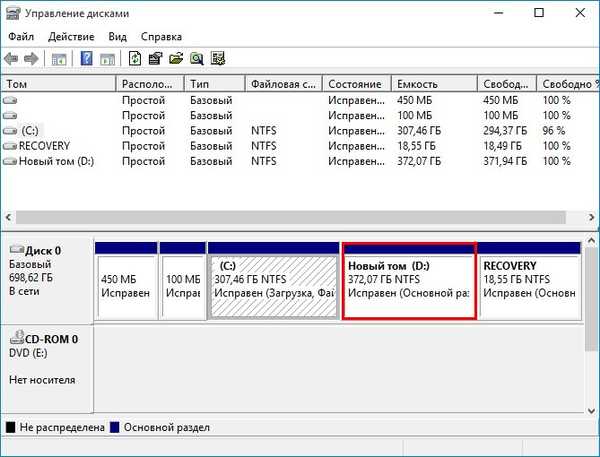
Кликните десним тастером миша на мени "Старт" и изаберите "Цонтрол Панел"
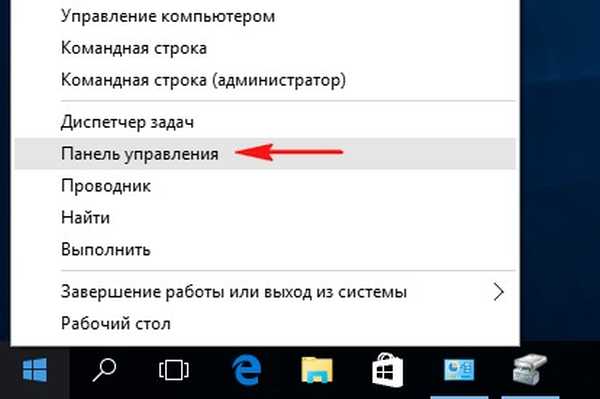
Одаберите "Израда сигурносних копија и враћање Виндовс 7"
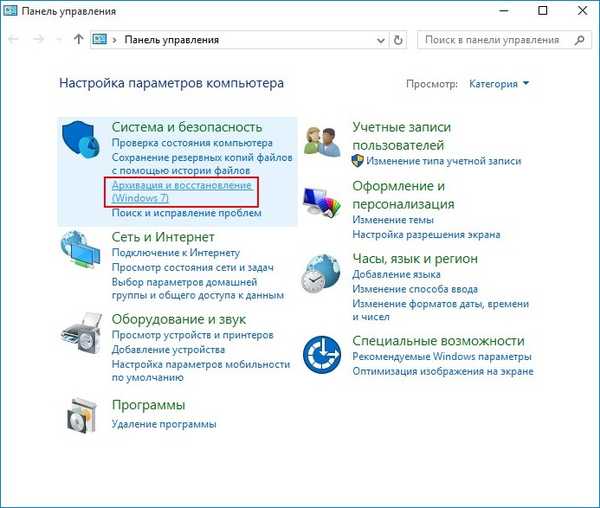
„Стварање слике система“
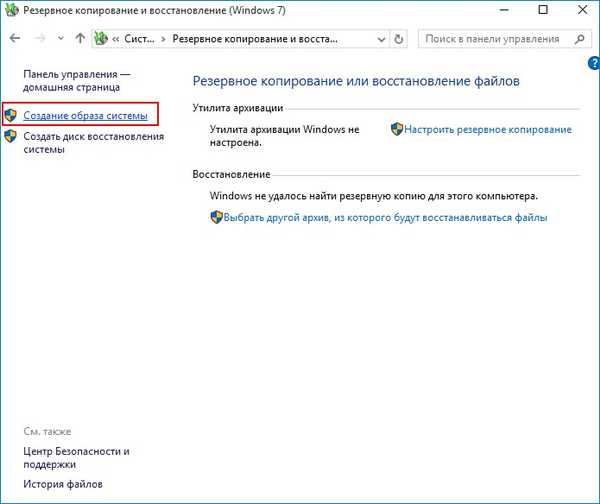
У овом прозору морамо одабрати локацију за спремање резервне слике за Виндовс 10.
Означите ставку "На тврдом диску" и одаберите диск (Д :). Ако имате преносиви УСБ чврсти диск, можете га одабрати.
"Следеће"
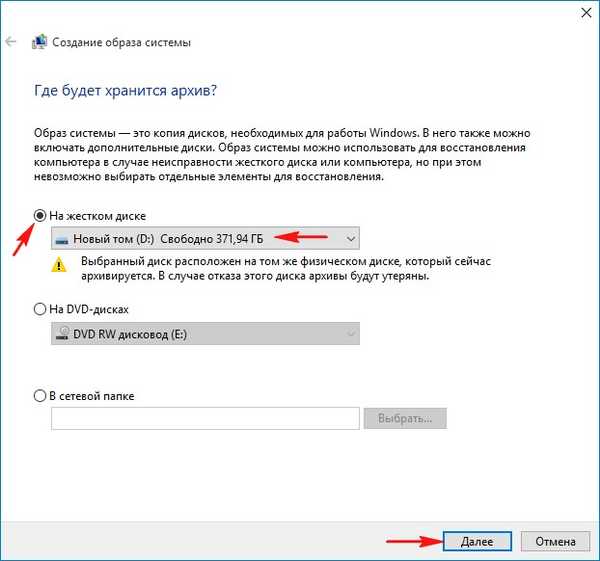
Уграђени Вин 10 алат за архивирање аутоматски укључује следеће одељке на резервној слици:
1. Скривена шифрирана (ЕФИ) системска партиција (100-300 МБ) без писма које садржи Виндовс 10 датотеке за покретање.
2. Диск (Ц :) са инсталираним Виндовс 10.
3. Скривени одељак без писма које садржи окружење за опоравак оперативног система Виндовс 10.
Кликните на "Архивирај"
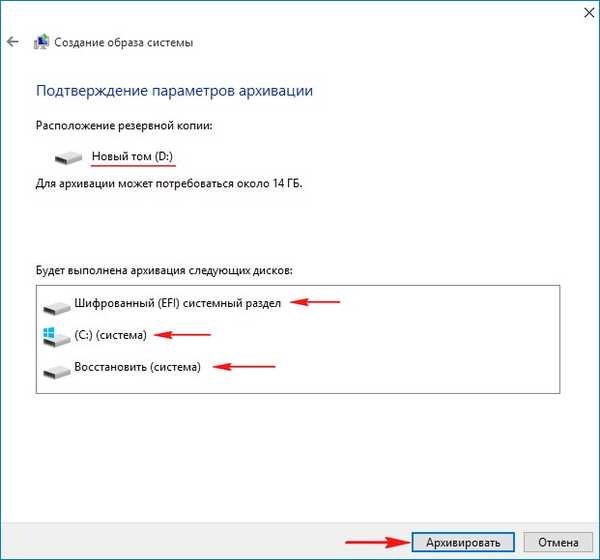
Покретање стварања Виндовс 10 слике на диску (Д :).

Можете да направите флеш погон за опоравак система, он ће нам добро доћи или ће морати да креирате флеш уређај за покретање система за Виндовс 10 касније.
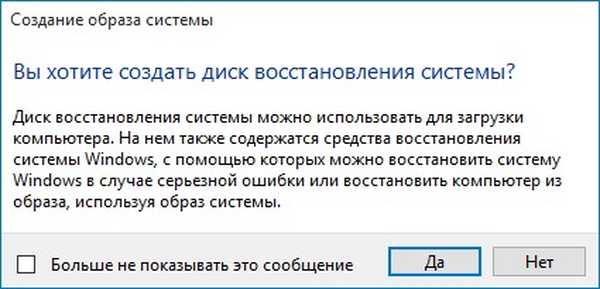
"Архивирање је успешно завршено".
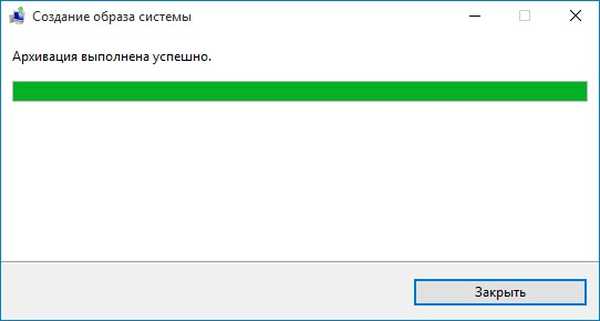
Након завршетка процеса архивирања, идите на диск (Д :) и погледајте фасциклу "ВиндовсИмагеБацкуп", управо у њој се налази Виндовс Бацкуп Имаге.
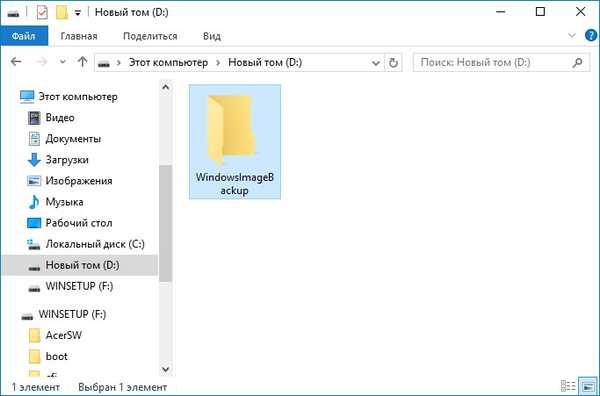
Мапа „Бацкуп“ налази се у мапи „ВиндовсИмагеБацкуп“, садржи резервну слику Виндовс 10 са .вхдк екстензијом, овај формат је уобичајени формат за ВХДКС виртуалне дискове који се користе у разним Мицрософтовим решењима за виртуализацију, односно уграђени алат за архивирање претворио је диск ( Ц :) са Виндовс 10 инсталираним у ВХДКС датотеци виртуалног тврдог диска.

Замислите да се Виндовс 10 инсталиран на мом лаптопу из неког разлога престао учитавати и желим да га вратим из претходно креиране сигурносне копије ВиндовсИмагеБацкуп помоћу алата за враћање слике у систем.
Учитавамо лаптоп са инсталационог флеш погона Виндовс 10 и улазимо у окружење за опоравак, у додатним параметрима одаберите „Опоравак слике система“,

и ја добијам грешку: „Виндовс не може да пронађе слику на овом рачунару“.
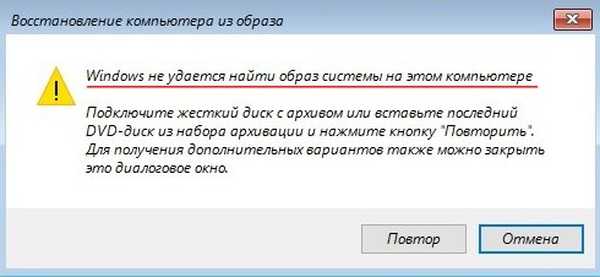
Према мојој статистици, 99% корисника у таквим околностима једноставно поново инсталира Виндовс 10 или врати лаптоп на фабричке поставке, али учинићемо другачије.
Укључите лаптоп са покретачког УСБ флеш уређаја Виндовс 10.
У почетном прозору за инсталацију оперативног система Виндовс 10 отворите командну линију помоћу пречице на тастатури „Схифт + Ф10“.
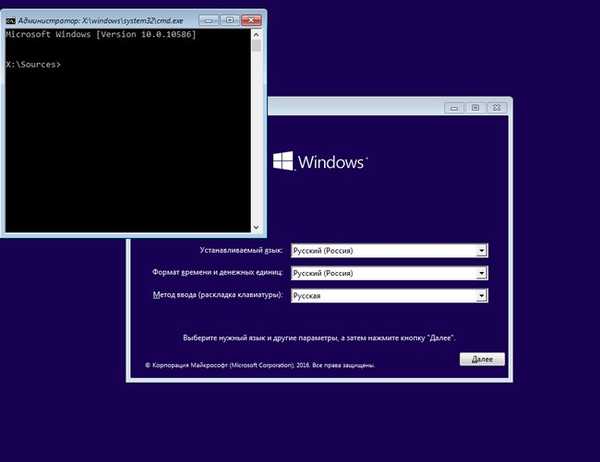
У наредбу уписујемо наредбу:
нотепад
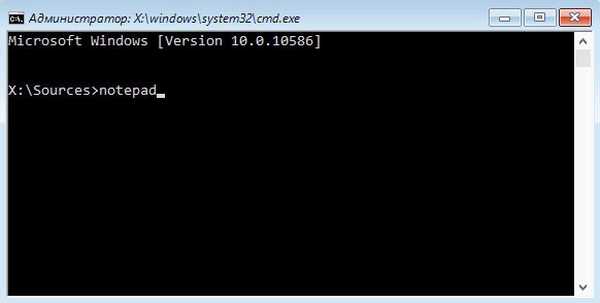
Отвара се бележница.
Датотека -> Отвори
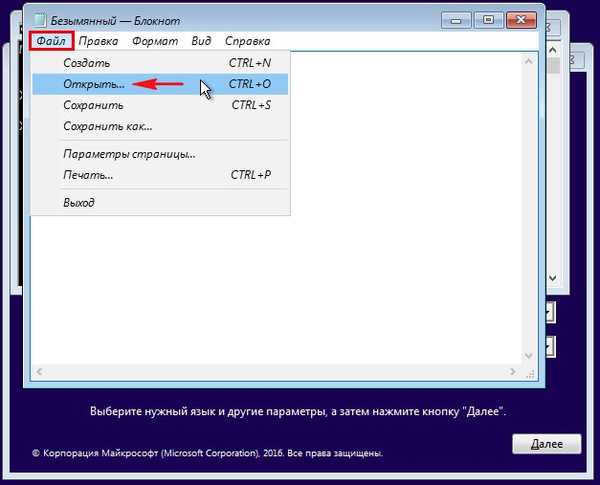
Отворите прозор "Овај рачунар".
Унесите датотеке, означите "Све датотеке"
И иди на диск (Д :).
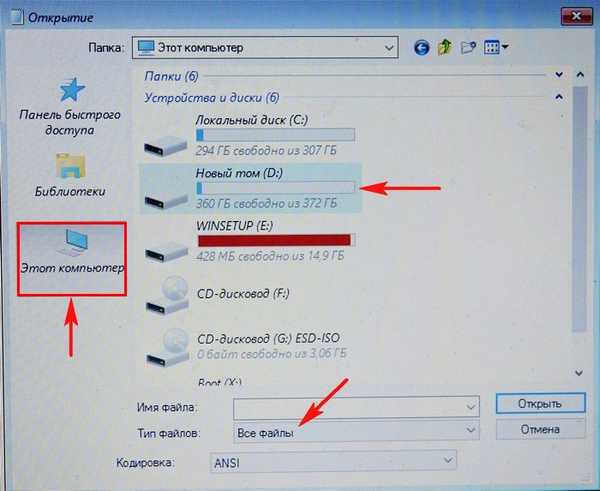
Преименујте фасциклу „ВиндовсИмагеБацкуп“ у „1“, ова акција ће нас у будућности поједноставити уношењем наредби у наредбену линију.
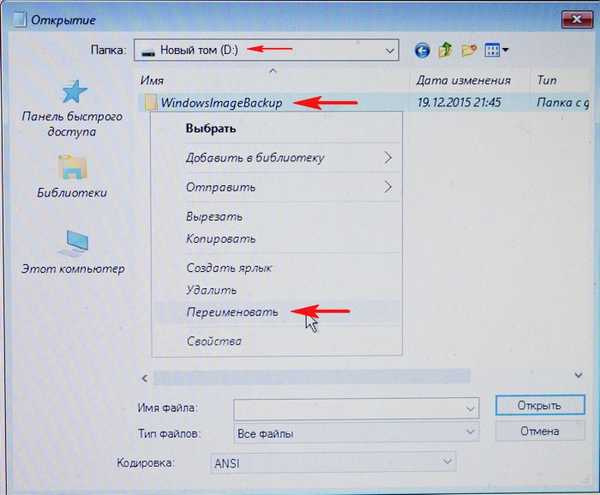
Идемо у фасциклу "1".
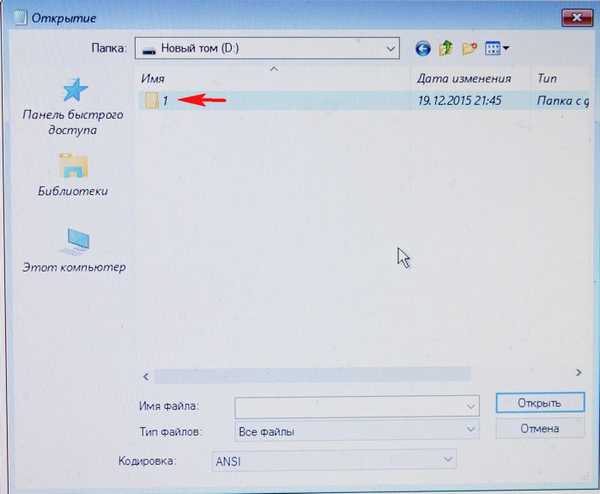
У фасцикли „1“ преименујемо фасциклу „ДЕСКТОП ...“ у мапу „2“.
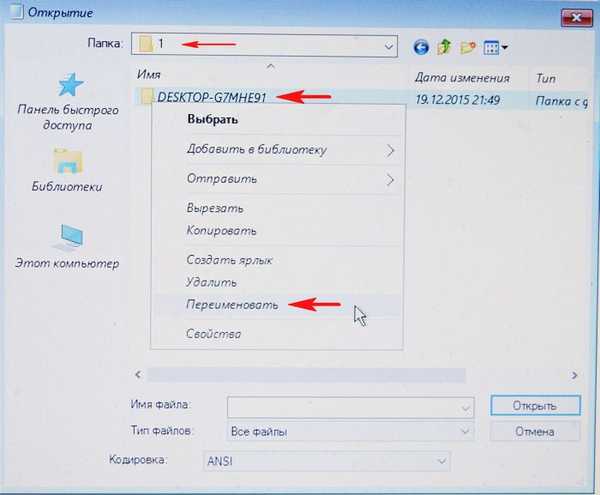
Идемо у фасциклу "2"
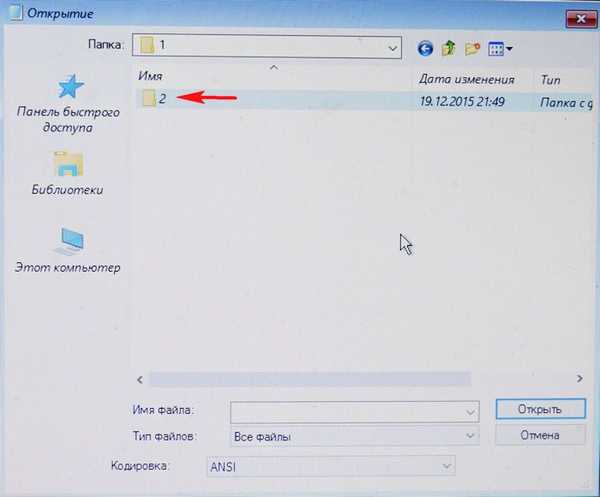
У фолдеру "2" преименујемо фасциклу "Резервна копија ..." у мапу "3"
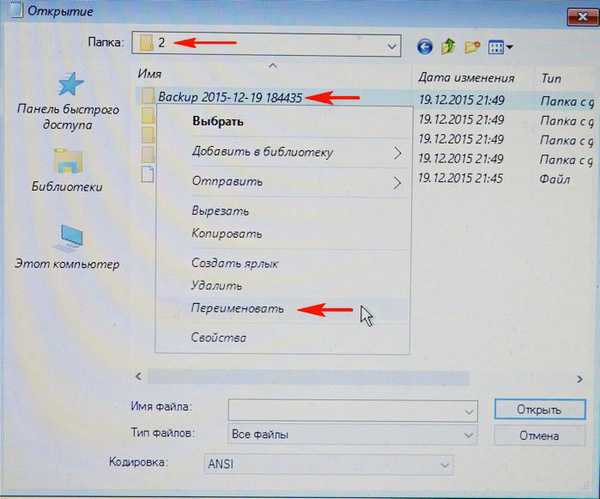
Идемо у фасциклу "3"
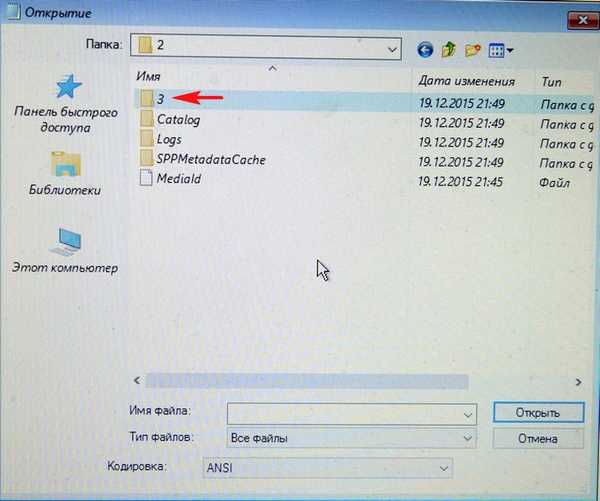
Изаберите најопсежнију ВХД датотеку виртуалног диска (Ц: погон са инсталираним Виндовс 10) и изаберите је левим мишем, копирајте њено име.
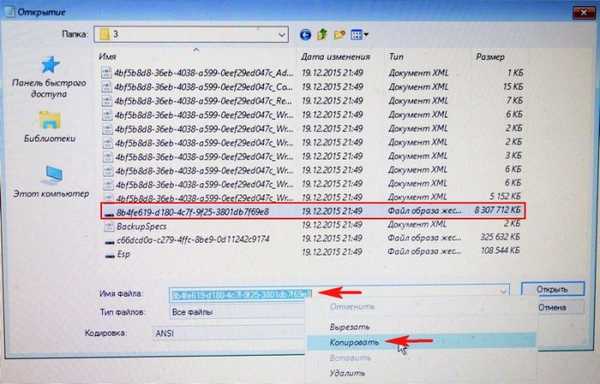
Вратимо се у прозор наредбеног ретка и уносимо команде:
дискпарт
лис вол (наведите све одељке чврстог диска)
сел вдис датотека = д: \ 1 \ 2 \ 3 \ 8б4фе619-д180-4ц7ф-9ф25-3801дб7ф69е8.вхдк (овом наредбом одабиремо копију резервне слике за Виндовс 10 која се налази на диску (Д :) и која садржи име датотеке (коју смо копирали) - 8б4фе619-д180-4ц7ф-9ф25-3801дб7ф69е8.вхдк
приложите вдис (повежите ову датотеку виртуалног диска).
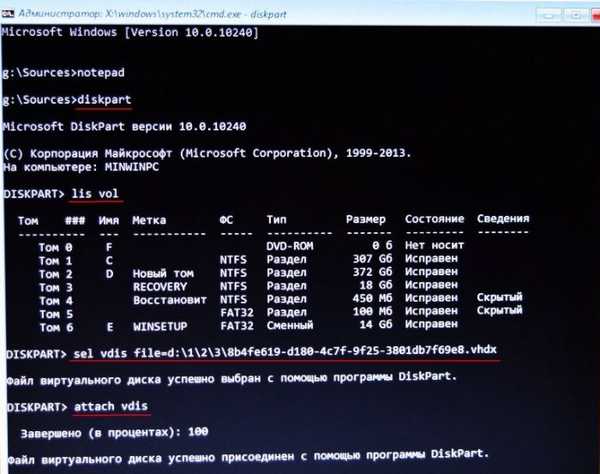
лис вол (поново набрајајући све дијелове тврдог диска, видимо да је диск (Ц :) волумен 1, а повезана вхдк датотека са сигурносном копијом слике Виндовс 10 је Волуме 7)
сел вол 7 (овом наредбом бирамо датотеку вхдк са резервном сликом Виндовс 10)
доделити слово н (доделити му слово погона)н:)))

сел вол 1 (одаберите погон Ц :)
формат брзе фс = НТФС (погон погона Ц :)
излазак (излазни дискпарт)

Унесите следећу команду:
дисм / цаптуре-имаге / имагефиле: д: \10.вим / цаптуреир: н: / наме: 10 (овом наредбом ћемо претворити диск н: у вим датотеку и доделите име 10 (слика диска у ВИМ формату коју је развио Мицрософт за употребу оперативних система Виндовс).
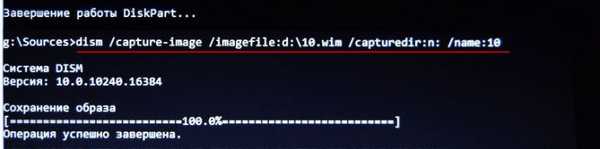
10.вим датотека се појављује на диску (Д :).
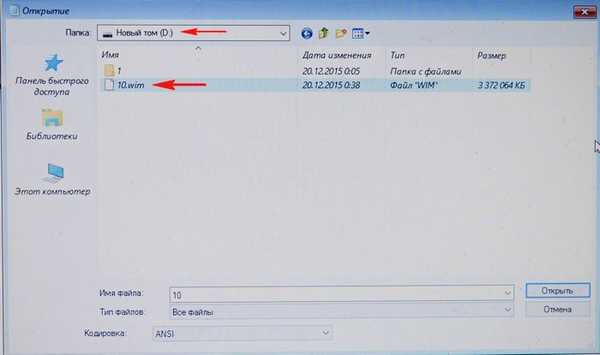
Унесите следећу команду:
дисм / аппли-имаге /имагефиле:д:\10.вим / индек: 1 / апплидир: Ц: (проширите 10.вим слику диска на (Ц :) партицију.
Операција је успјешно окончана и Виндовс 10 је обновљен!
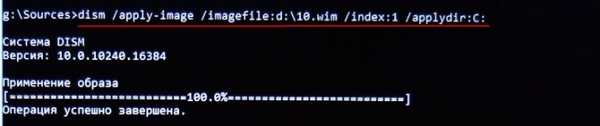
Проверимо диск (Ц :) на грешке у команди:
цхкдск ц: / ф (што значи покренути провјеру системског диска (Ц :) помоћу параметра / ф - провјерава датотечне системске грешке на диску и исправља их

Излазимо из командне линије, поновно покрећемо и Виндовс 10 чизме..
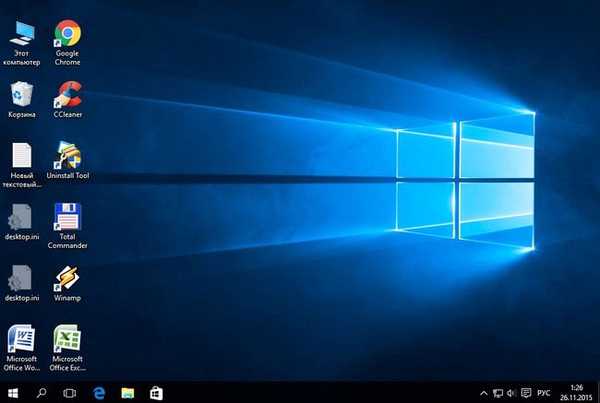
Чланци о овој теми:
- Шта да радим ако се не могу опоравити од слике система створене помоћу уграђеног алата за архивирање Виндовс 10? Користимо боотабле УСБ флеш уређај АОМЕИ ПЕ Буилдер са ИмагеКс услужним програмом
- Шта да радите ако се не можете опоравити са слике система створене помоћу уграђеног алата за архивирање у систему Виндовс 10. Користите боотабле УСБ флеш уређај Парагон Хард Диск Манагер 15 Профессионал
Ознаке чланка: Сигурносно копирање











